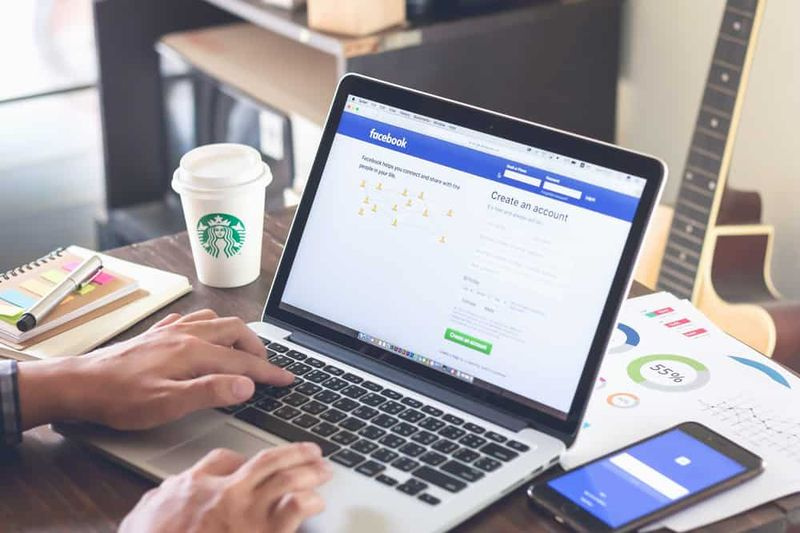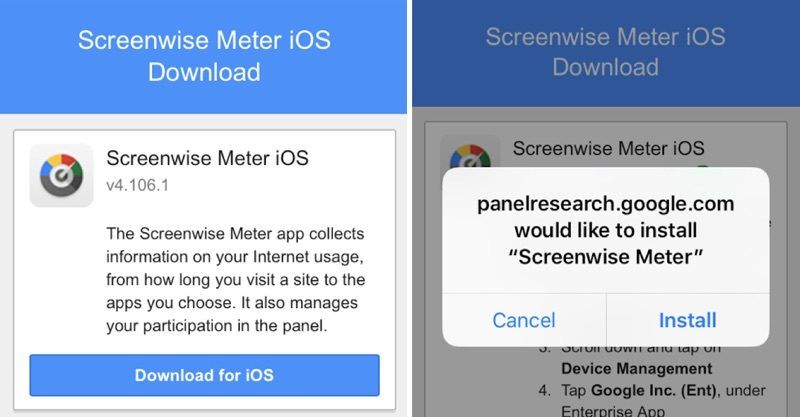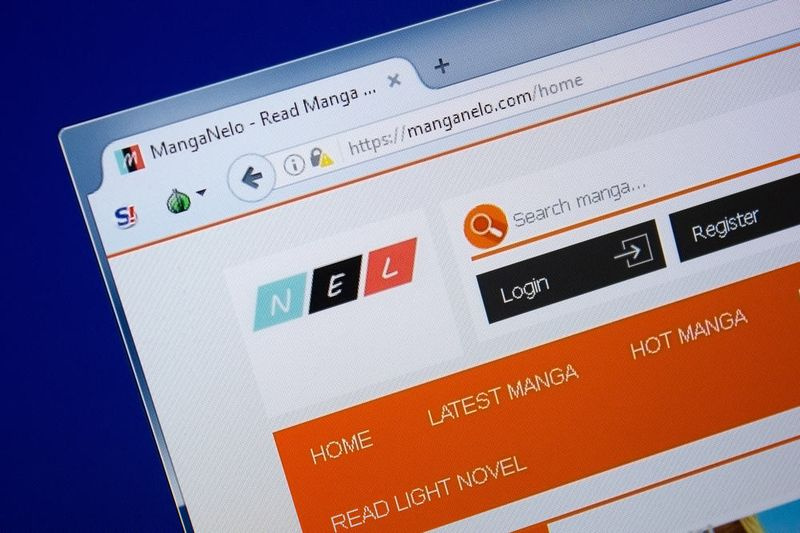Windows 1019H2プレビュービルドをインストールする方法
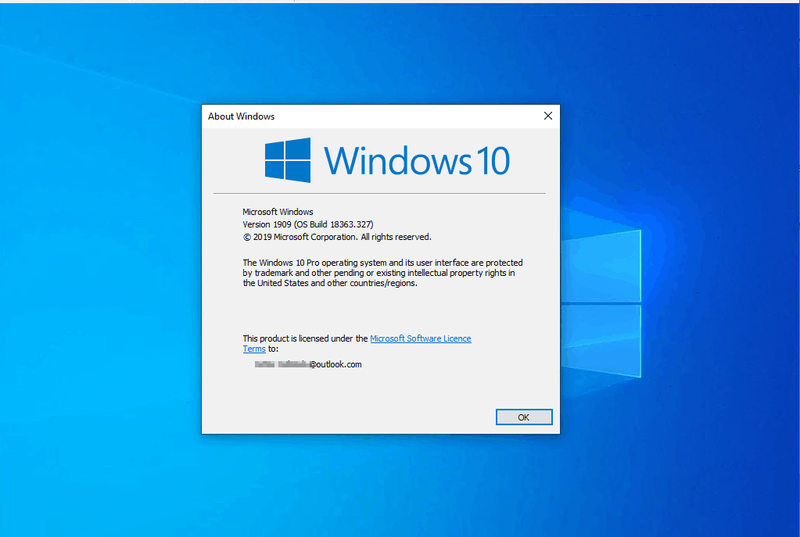
投稿トピックを閲覧する
序章
Windows 10 Insider Programのメンバーである場合は、Windows 1019H2プレビュービルドをインストールできます。
このガイドでは、Windows 1019H2プレビュービルドをダウンロードしてインストールする方法をデモします。
このガイドのダウンロード部分にはGoogleChromeを使用しました。 GoogleChromeを使用することを強くお勧めします。 Microsoft Edgeでいくつかの手順を試したところ、別の結果が得られました。Windows 1019H2プレビュービルドをインストールする手順
- Windows 1019H2プレビュービルドISOをダウンロードする
- ISOファイルからDVDを作成する
- Windows 1019H2プレビュービルドをインストールします
Windows 1019H2プレビュービルドISOをダウンロードする

Windows 1019H2プレビュービルドISOをダウンロードする手順は次のとおりです。
- コンピューターにログインして開きます Insider.Windows.com 。
- Insiderアカウントにログインするには、ページの右上隅にあるサインインアイコンをクリックします(下で強調表示されています)。

- メールアドレスを入力し、[次へ]をクリックします。次に、パスワードを入力して[サインイン]をクリックします。

- Windows Insiderアカウントに正常にサインインしたら、次の手順に進みます。

- このリンクをクリックしてください Windows 10 InsiderAdvancedダウンロード 。以下のメッセージが表示された場合は、ページを更新してください。

- ダウンロードページが開きます。下にスクロールして エディションを選択 。次に、をクリックします エディションを選択 ドロップダウンして選択します Windows 10 Insider Preview(リリースプレビュー)–ビルド18363 。これは 19H2ビルド 。

- エディションを選択したら、をクリックします 確認 。

- いつ 製品の言語を選択してください オプションが読み込まれたら、ドロップダウンをクリックして言語を選択します。次に、をクリックします 確認 。

- 最後に、プレビュービルドをダウンロードするには、ダウンロードするビルドアーキテクチャへのリンクをクリックします。次に、ISOイメージがダウンロードされるのを待ちます。

Windows 10 19H2 ISOファイルからDVDを作成する(またはマウントする)

ISOファイルが完全にダウンロードされたら、ISOファイルを使用してDVDを作成する必要があります。 DVDバーナーソフトウェアを使用できますが、Windows10にはバーナーが組み込まれています。
または、ISOファイルをマウントするだけでもかまいません。
ファイルをDVDに書き込むか、マウントする手順は次のとおりです。
- ISOファイルを保存したパスを開きます。次に、ファイルを右クリックします。
- ファイルをマウントするには、 マウント 。

- ISOは使用可能なドライブにマウントされ、自動的に開きます。

- 一方、DVDに書き込む場合は、ファイルを右クリックして、[ ディスクイメージを書き込む 。

DVDまたはマウントポイントからWindows1019H2プレビュービルドをインストールします

DVDをマウントまたは作成したら、次の手順に進みます。このガイドでは、マウントオプションを使用します。
Windows 10セットアップを実行するには、コンピューターに少なくとも12GBの空き容量が必要です。続行する前に、十分なスペースがあることを確認してください。
Windows 1019H2をインストールする手順は次のとおりです。
- プレビューセクションの説明に従ってISOをマウントします。
- 次に、ISOファイルがマウントされたドライブを開き、セットアップをダブルクリックします。

- に ユーザーアクセス制御 プロンプトが表示されたら、[はい]をクリックします。

- 次に、Windows10インストーラーの準備が整うのを待ちます。

- で Windows10をインストールします 画面で、Windows 10 19H2のインストールを開始するには、[次へ]をクリックします。次に、インストーラーがオンラインで更新を確認するのを待ちます。

- 更新を受信すると、インストーラーはいくつかのインストール前のタスクを実行します。

- そうして 該当する通知とライセンス条項 画面が読み込まれます。クリック 承認 。

- インストーラーが必要な更新をダウンロードするのを待ちます。

- アップデートがダウンロードされると、ウィザードはさらにチェックを実行します。

- 最後に、 インストールの準備 画面で、オプションに満足していることを確認します。次に、をクリックします インストール 。

- インストールが開始されます…

- インストール中のある時点で、PCにこの画面が表示されます。

- Windows 10 19H2プレビュービルドのインストールはほぼ競合しています!

- ログインすると、インストーラーが最終更新を実行します。

- 新しいバージョンのWindows10を使用していることを確認するには、[実行]を開きます。次に、このコマンドを入力して[OK]を押します。
Winver
これがバージョン1909です。正式にリリースされる前にあなたはそれを持っています!

結論
これが、Windows 1019H2プレビューをインストールする方法です。
質問やコメントがありますか?このページの最後にある「返信を残す」フォームを使用してください。
その他のWindows10ガイドについては、Windowsのハウツーページをご覧ください。